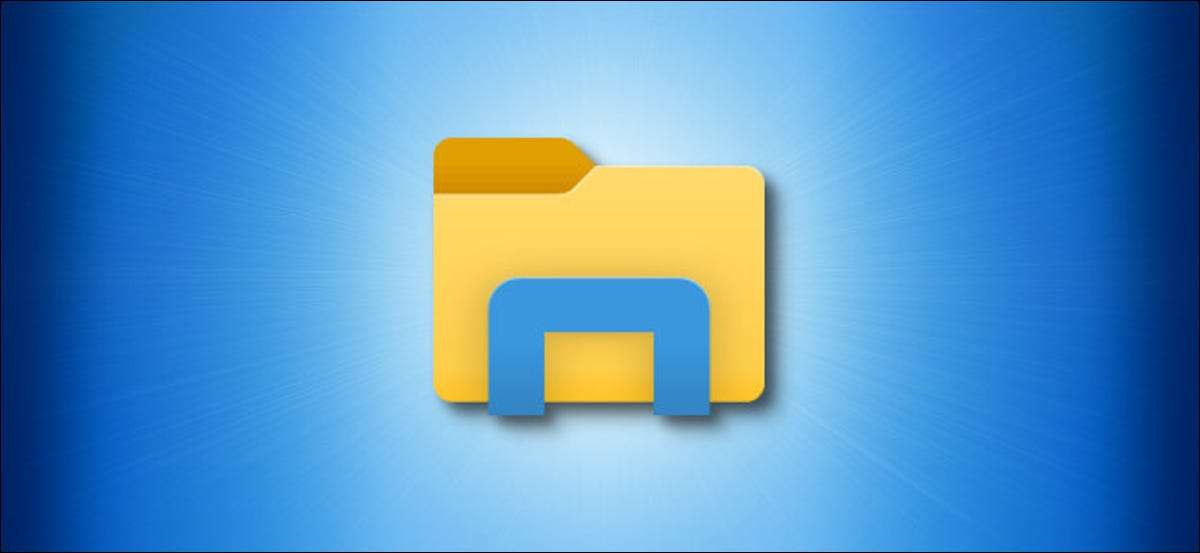
ตามค่าเริ่มต้นเมื่อคุณคลิกที่ปุ่มลัด File Explorer บนแถบงาน Windows 10 ของคุณมันจะเปิดไปที่ เข้าถึงได้อย่างรวดเร็ว . หากคุณต้องการเปิดให้เปิด "พีซีนี้" แทนการเปลี่ยนการตั้งค่า File Explorer เป็นเรื่องง่าย นี่คือวิธี
ก่อนอื่นให้เปิดหน้าต่าง File Explorer ใด ๆ ในเมนูคลิกไฟล์ & gt; เปลี่ยนโฟลเดอร์และตัวเลือกการค้นหา
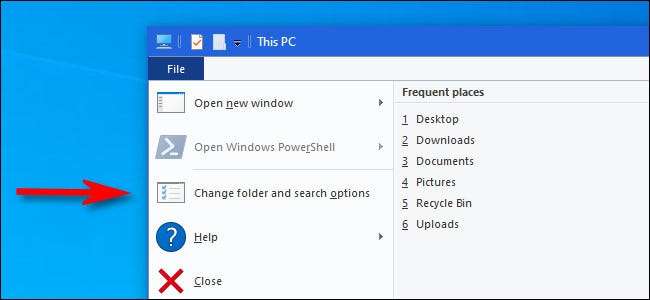
ใน "ตัวเลือกโฟลเดอร์" คลิกที่แท็บ "ทั่วไป" จากนั้นคลิกเมนูด้านข้าง "เปิดไฟล์ Explorer ไปที่"
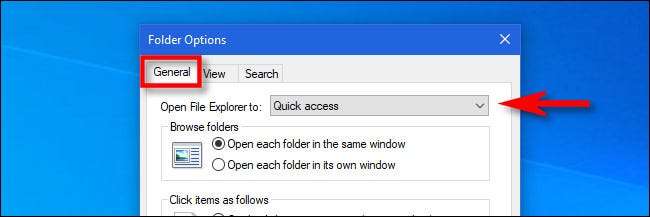
ในเมนูที่ปรากฏขึ้นให้เลือก "พีซีนี้"
นี่คือการทดแทนที่ทันสมัยสำหรับ "คอมพิวเตอร์ของฉัน" บน Windows และแสดงดิสก์ภายในอุปกรณ์เก็บข้อมูลภายนอกตำแหน่งเครือข่ายและโฟลเดอร์ที่ใช้งานบ่อยเช่นการดาวน์โหลดเดสก์ท็อปและไดเรกทอรีเอกสารของคุณ
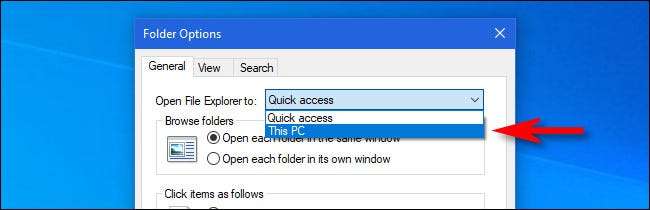
คลิกตกลงและ "ตัวเลือกโฟลเดอร์" จะปิด ครั้งต่อไปที่คุณเปิด File Explorer คุณจะเห็น "พีซีนี้" เป็นตำแหน่งแรกที่เปิดขึ้น
หากคุณไม่ชอบคุณสมบัติการเข้าถึงที่รวดเร็วของ Windows 10 มี วิธีอื่น ๆ ในการปิดการใช้งานคุณสมบัติการเข้าถึงที่รวดเร็ว เช่นกัน. ขอให้โชคดี!
ที่เกี่ยวข้อง: วิธีปิดใช้งานการเข้าถึงอย่างรวดเร็วใน File Explorer บน Windows 10







